Wat is Qhsafetray.exe en hoe de toepassingsfouten te herstellen?
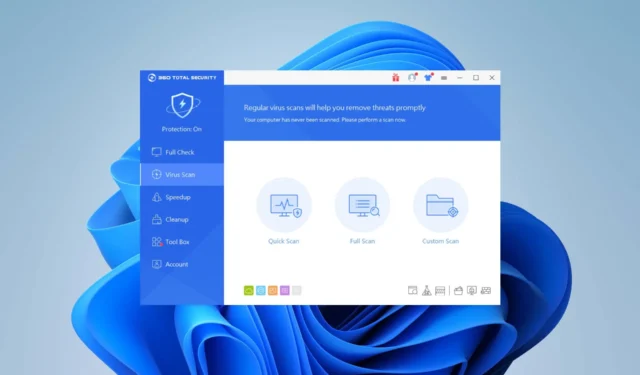
Elke gewone Windows-gebruiker komt af en toe fouten tegen tijdens het browsen. Vandaag verkennen we het bestand qhsafetray.exe en hoe we de bijbehorende toepassingsfouten kunnen oplossen.
Sommige exe-bestanden kunnen problematisch zijn, zoals het bestand unknown.exe , maar andere zijn onschadelijk en hebben eigenlijk een doel op uw pc.
Dus als het uitvoerbare bestand problemen veroorzaakt terwijl het op de achtergrond wordt uitgevoerd, vindt u dit artikel een grote hulp. Laten we er meteen op ingaan.
Wat is qhsafetray.exe?
Het proces qhsafetray.exe is een uitvoerbaar onderdeel van 360 Total Security en doet het volgende:
- Beschermt u tegen malware, virussen en andere online bedreigingen.
- Biedt surfen op internet, privacy en systeembescherming.
- Compatibel met Windows XP en nieuwere versies.
Is qhsafetray.exe een virus?
Nee, dit bestand is meestal geen malware. U kunt dit controleren door het volgende te doen:
- Controleer of u 360 Total Security hebt geïnstalleerd.
- Controleer het bestandspad, het zou moeten zijn:
C:\Program Files (x86)\360\Total Security\safemon\QHSafeTray.exe
Als het bestand zich ergens anders bevindt, is het waarschijnlijk een Trojaans paard dat zich voordoet als een systeembestand. Als uw computer plotseling trager wordt en het proces qhsafetray.exe een hoog CPU-gebruik heeft , kan dit worden veroorzaakt door een virusinfectie.
Als u verdachte symptomen opmerkt, kunt u het bestand qhsafetray.exe het beste verwijderen. We laten je hieronder zien hoe je dat doet.
Hoe los ik toepassingsfouten van qhsafetray.exe op?
Doe het volgende voordat u uitgebreide probleemoplossing probeert:
- Scan uw computer op malware en zorg ervoor dat uw pc schoon is.
- Controleer op conflicterende software en schakel deze uit of verwijder deze.
- Werk uw systeem bij om mogelijke bugs te voorkomen.
1. Installeer 360 Total Security opnieuw
- Druk op Windows + I om Instellingen te openen. Kies Apps en vervolgens Geïnstalleerde apps.
- Zoek 360 Total Security en klik op de drie horizontale stippen aan de rechterkant. Kies Verwijderen en volg de instructies.
- Download het installatiebestand van de officiële website van 360 Total Security .
- Open het bestand en volg de wizard om de installatie te voltooien.
Controleer na het opnieuw installeren of qhsafetray.exe niet meer werkt. De fout is verdwenen.
2. Voer de opdrachten DISM en SFC uit
- Druk op Windows de + S toets om het menu Start te openen. Zoek naar Opdrachtprompt en kies Als administrator uitvoeren.
- Typ de volgende opdrachten in het venster en druk Enter na elke opdracht op:
dism /online /cleanup-Image /restorehealthsfc /scannow - Start uw pc opnieuw op.
Soms zitten beschadigde bestanden achter de toepassingsfouten van qhsafetray.exe. De tool Systeembestandscontrole repareert die, wat zou kunnen helpen om uw probleem op te lossen.
3. Ga terug naar een herstelpunt
- Houd Windows + ingedrukt R om het dialoogvenster Uitvoeren te openen . Typ de volgende opdracht in het zoekvak en klik op Enter:
rstrui - Zodra het venster Systeemherstel wordt geopend, klikt u op Volgende om verder te gaan.
- Kies een geschikt herstelpunt dat u wilt terugzetten.
- Bevestig uw keuze en start het proces door op Voltooien te klikken .
Als u te maken heeft met beschadigde qhsafetray.exe, kan het gebruik van het herstelpunt helpen.
Als qhsafetray.exe nog steeds problemen veroorzaakt, zal het terugkeren naar een veilig punt alle recente wijzigingen ongedaan maken die mogelijk de boosdoener zijn.
Als de bovenstaande methoden niet werken, moet u mogelijk een schone installatie van Windows uitvoeren.
Heeft u nog vragen? Laat het ons weten in de commentaarsectie hieronder.



Geef een reactie